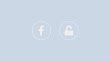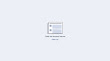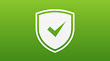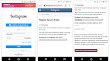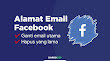Masalah Autentikasi Dua-Faktor Instagram dan Cara Mengatasinya

Hai, pada postingan kali ini saya akan berbagi beberapa permasalahan yang bisa saja terjadi pada pengguna instagram. Masalah ini berkaitan dengan pengguna yang telah mengaktifkan fitur autentikasi dua-faktor. Bukan hanya itu, untuk melengkapi postingan ini, saya juga akan membahas solusi atau cara mengatasinya.
Masalah autentikasi dua-faktor instagram
Awalnya, tujuan kita mengaktifkan autentikasi dua-faktor pada akun instagram adalah untuk keamanan tambahan. Akan tetapi, tidak menutup kemungkinan akan terjadi masalah atau kendala yang malah bisa membuat kita merasa jengkel karena kita tidak bisa login ke instagram.
Berikut ini beberapa masalah yang bisa saja terjadi setelah mengaktifkan autentikasi dua-faktor instagram.
- Tidak mendapatkan SMS kode keamanan, penyebab masalah ini biasanya karena nomor telopon yang kita gunakan sudah tidak aktif atau hilang. Bisa juga karena adanya gangguan pada jaringan seluler atau sistem pengiriman SMS dari instagramnya.
- Aplikasi autentikasi tidak bisa digunakan, masalah ini hanya terjadi pada pengguna yang mengaktifkan autentikasi dua-faktor menggunakan metode aplikasi autentikasi seperti Google Authenticator, Duo Mobile, atau aplikasi autentikasi yang lainnya. Penyebabnya beragam, biasanya karena aplikasi autentikasinya terhapus, hpnya hilang, direset, flashing, dan lain-lain.
- Tidak ada kode cadangan pemulihan, dengan kata lain tidak menyimpan kode cadangan setelah mengaktifkan autentikasi dua-faktor. Bisa juga karena kode cadangan pemulihannya terhapus atau hilang.
Nah, itulah beberapa permasalahan autentikasi dua-faktor instagram. Jika akun instagram kamu sedang mengalami masalah seperti di atas, maka kamu harus memahami terlebih dahulu tutorial di bawah. Tentu saja berkaitan dengan langkah-langkah yang harus dilakukan untuk mengatasi masalah ini. Setelah itu, silahkan kamu coba terapkan sendiri. Mungkin saja akun instagram kamu juga bisa digunakan kembali seperti biasa.
2 Cara Mengatasi Masalah Autentikasi Dua-Faktor Instagram
Sesuai dengan sub judul, saya akan membahas dua cara untuk mengatasi permasalahan ini. Pertama, jika kamu masih menyimpan 5 kode cadangan, maka kamu dapat menggunakan kode tersebut. Kedua, jika kamu tidak menyimpan atau kehilangan 5 kode cadangan, maka kamu harus mengajukan permintaan pemulihan akun instagram.
Mengatasi autentikasi dua-faktor instagram yang bermasalah dengan kode cadangan pemulihan
Cara mengatasi masalah autentikasi dua faktor dengan kode cadangan pemulihan:
- Bukalah atau jalankan aplikasi instagram.
- Login, masukkan email atau nama pengguna dan kata sandi.
- Selanjutnya kita akan diminta memasukkan 6 digit kode keamanan yang dikirim lewat SMS atau dari aplikasi autentikasi. Tetapi, kita abaikan saja karena kita tidak mendapatkan kode keamanan tersebut.
- Pilih Dapatkan Bantuan Login yang ada di bagian bawah layar.
- Pilih Gunakan Kode Pemulihan.
- Masukkanlah salah satu dari 5 kode cadangan pemulihan akun milikmu.
- Terakhir pilih tombol Selanjutnya, dan selesai.
Bagaimana jika kode cadangan pemulihan yang kita simpan sudah tidak ada atau hilang? Jangan khawatir, karena masih ada satu solusi yang harus dicoba supaya akun instagram terbebas dari masalah yang rumit ini. Solusinya yaitu dengan cara mengajukan permintaan pemulihan akun.
Mengatasi autentikasi dua-faktor instagram yang bermasalah dengan cara mengajukan permintaan pemulihan
1. Mengirimkan permintaan pemulihan akun
Langkah pertama yaitu mengirim permintaan pemulihan akun ke instagram. Tahap ini harus dilakukan lewat aplikasi instagram di smartphone, baik android atau iOS. Pada tutorial ini saya menggunakan aplikasi instagram di android. Jadi, untuk pengguna iOS menyesuaikan saja ya.
Cara mengirim permintaan pemulihan akun karena masalah autentikasi dua-faktor instagram:
- Bukalah atau jalankan aplikasi instagram.
- Login, masukkan email atau nama pengguna dan kata sandi akun instagram.
- Selanjutnya kita diminta memasukkan kode keamanan, tetapi kita abaikan saja. Pilih Dapatkan Bantuan Login yang ada di bagian bawah.
- Pilih Minta Dukungan, setelah itu akan terbuka halaman baru.
- Pada halaman selanjutnya kita akan mengisi form untuk mengajukan permintaan pemulihan akun ke pihak instagram.
- Email Pendaftaran, isilah kolom email pendaftaran menggunakan alamat email kamu yang terhubung ke akun instagram. Jika akun instagram kamu tidak terhubung dengan email, maka kamu harus membuat akun email terlebih dahulu. Kemudian tulis alamat email yang baru dibuat tersebut pada kolom email pendaftaran ini.
- Email Preferensi, silahkan dicentang saja (sama seperti email pendaftaran) jika email kamu masih aktif dan masih bisa diakses.
- Pilih salah satu jenis akun yang sesuai, apakah akun instagram yang akan kamu pulihkan itu akun bisnis, akun pribadi dengan foto saya (pemiliknya), atau akun pribadi tanpa foto saya (pemiliknya).
- Tuliskan Rincian Akun dan Masalah yang Dialami, tulislah masalah sesuai dengan keadaan yang telah terjadi, atau silahkan isi seperti contoh di bawah ini.
Hai, saya pemilik akun @username. Saya tidak bisa login karena aplikasi google authenticator pada perangkat saya telah terhapus dan kehilangan kode cadangan pemulihan. Maka dari itu saya mengajukan permintaan pemulihan ini. Mohon bantuanya, terima kasih.
- Setelah itu, Kirim Permintaan.
2. Menerima email dari instagram
Setelah mengirimkan permintaan pemuliahan akun, kita akan dihubungi oleh tim instagram lewat email. Tentu saja ke alamat email yang kita tulis pada form permintaan pemulihan. Tidak ada kepastian kapan kita akan dihubungi oleh tim instagram. Tetapi, biasanya kita akan menerima email dari mereka pada hari itu juga.
Email pertama yang akan kita terima dari tim instagram bukanlah kode keamanan atau kode pemulihan. Biasanya tim instagram akan meminta kita untuk mengirimkan informasi tambahan yang lebih spesifik atau meminta kita mengirimkan foto yang memperlihatkan wajah kita (pemilik akun). Tergantung jenis akun yang dipilih saat mengirim permintaan pemulihan.
Berikut ini email yang saya terima setelah mengajukan permintaan pemulihan. Pada kasus ini, jenis akun yang saya pilih pada saat mengirim permintaan pemulihan adalah akun pribadi tanpa foto saya.
Hi,
Terima kasih telah menghubungi Instagram. Untuk membantu Anda mendapatkan kembali akun Anda, kami perlu lebih banyak informasi. Harap sertakan informasi berikut dalam balasan atas pesan ini:
1. Deskripsi singkat masalah yang dihadapi, termasuk tanggal terakhir kali Anda dapat mengakses akun Anda dan bagaimana Anda kehilangan aksesnya
2. Alamat email atau nomor ponsel yang Anda gunakan untuk mendaftarkan akun Anda
3. Perangkat yang digunakan saat mendaftarkan akun Anda (contoh: iPhone, Android, iPad, komputer). Jika Anda mendaftar menggunakan komputer atau tablet, harap sebutkan juga sistem operasi yang Anda gunakan saat mendaftarkan akun (misalnya: Windows, MacOS, Linux).
Kami tidak akan dapat membantu sebelum Anda mengirimi kami email berisi informasi yang kami minta di atas. Untuk meninjau tips tentang login, kunjungi Pusat Bantuan:
https://help.instagram.com/374546259294234/?ref=cr
Ingat bahwa Anda juga dapat menggunakan kode cadangan untuk menyelesaikan proses autentikasi dua-faktor dan login ke akun Anda.
Terima kasih,
Tim Instagram
Jika kita mendapatkan email seperti di atas, maka balasan kita hanya seperti menjawab pertanyaan saja. Jawablah sesuai dengan masalah yang terjadi dan informasi yang kita berikan juga jangan sampai salah.
Pada kasus lain, tim instagram akan mengirimkan email dengan isi atau permintaan yang berbeda kalau misalnya kita memilih “akun pribadi dengan foto saya” pada saat mengirimkan permintaan pemulihan. Biasanya kita hanya akan dikirimkan sebuah kode, lalu diminta menuliskan kode tersebut pada kertas. Kemudian membalas emailnya dengan melampirkan foto yang memperlihatkan wajah kita sambil memegang kertas.
3. Membalas email dari instagram
Berdasarkan isi dari email yang saya terima, tim instagram meminta saya untuk mengirimkan tiga poin penting untuk meyakinkan mereka bahwa saya adalah pemilik akun yang sebenarnya.
- Pertama, mendeskripsikan permasalahan yang dialami, memberikan informasi kapan terakhir kali akses (login), dan menceritakan kronologisnya.
- Kedua, memberikan informasi alamat email dan/atau nomor telepon yang digunakan ketika membuat akun instagram.
- Ketiga, memberikan informasi perangkat yang digunakan ketika membuat akun. Perangkat android, iPhone, atau komputer. Apabila menggunakan komputer atau laptop, sertakan juga sistem operasinya. Sistem operasi windows, mac, linux atau yang lainnya.
Sebagai contoh, di bawah ini balasan email yang saya kirim ke tim instagram.
4. Mendapatkan kode pemulihan dari instagram
Jika informasi yang kita kirim ke tim instagram sesuai dengan data yang mereka simpan, maka kemungkinan besar permintaan pemulihan akun kita akan diterima. Kita akan diberikan sebuah kode pemulihan yang dikirimkan lewat email. Kode pemulihan inilah yang akan kita gunakan pada saat login.
Tetapi, jika informasi yang kita kirim tidak sesuai atau salah, maka permintaan pemulihan akun tidak akan diproses (ditolak). Pada email penolakan yang kita terima, lihatlah poin mana yang tidak sesuai. Apakah pada deskripsi permasalahan, kronologisnya, terakhir akses, email dan nomor telepon saat pertama daftar, atau perangkat yang kita gunakan saat daftar.
Pastikan lagi bahwa informasi yang akan kita berikan sudah benar. Kemudian kirimkan ulang dengan cara membalas email penolakan tersebut. Tetapi, kalau permasalahannya “lupa”, ikhlaskan saja.
5. Menggunakan kode pemulihan
Setelah kita mendapatkan kode pemulihan, kini saatnya kita gunakan kode tersebut.
- Bukalah atau jalankan aplikasi instagram.
- Login, masukkan email atau nama pengguna dan kata sandi.
- Abaikan permintaan untuk memasukkan kode keamanan. Pilih Dapatkan Bantuan Login yang ada di bagian bawah.
- Pilih Gunakan Kode Pemulihan.
- Masukkan kode pemulihan yang kita dapatkan dari tim instagram.
- Terakhir, pilih Konfirmasi.
Jika kita diarahkan ke halaman beranda instagram setelah memasukkan kode pemulihan tersebut, maka proses ini sudah selesai. Artinya, akun instagram kita sudah berhasil dipulihkan dan bisa diakses lagi atau digunakan seperti biasa.
Langkah selanjutnya jangan lupa untuk menonaktifkan atau mengaktifkan ulang autentikasi dua faktornya. Jika kita logout sebelum menonaktifkan atau mengaktifkan ulang fitur ini, maka kita akan mengulangi masalah yang sama.
Apabila kita memutuskan untuk mengaktifkan ulang fitur ini, jangan sampai kehilangan kode pemulihannya lagi. Simpan baik-baik di tempat yang aman dan mudah dijangkau, karena kita tidak tahu pasti apa yang akan terjadi kedepannya.
Demikianlah permasalahan autentikasi dua faktor instagram, cara mengatasi dan langkah-langkah penyelesaiannya yang bisa saya bagikan. Semoga bermanfaat dan bisa membantu teman-teman yang mendapatkan masalah seperti di atas.
Jika berkenan silahkan share ke teman kamu yang lainnya, terima kasih.